Cómo Crear una Historia en Facebook

Las historias de Facebook pueden ser muy divertidas de crear. Aquí te mostramos cómo puedes crear una historia en tu dispositivo Android y en tu computadora.
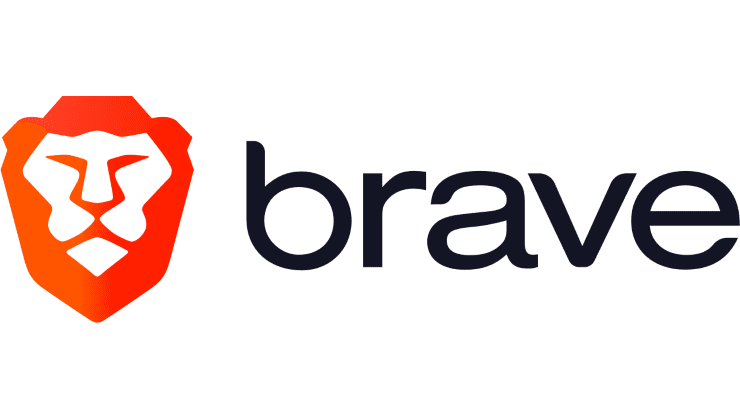
Una buena característica incluida en el navegador Brave para Android es la inclusión de algunas fotografías interesantes en la página Nueva pestaña. Esto le permite ver algunas imágenes interesantes cada vez que abre una nueva pestaña, en lugar del fondo de color liso más común que tienen otros navegadores.
De vez en cuando, sin embargo, esta imagen presenta un anuncio en lugar de una simple foto con crédito para el fotógrafo. Sin embargo, el crédito donde se debe: los anuncios aquí no son particularmente intrusivos y se adhieren al mismo formato que las otras fotos, pero es posible que aún no los desee allí.
Nota: Como navegador gratuito que no extrae activamente sus datos de navegación, Brave tiene formas limitadas en las que puede ganar dinero. Si bien es posible que no sea un gran admirador de los anuncios, representan una forma no intrusiva para que el proyecto reciba financiación. Esto es especialmente importante para los usuarios que no quieren participar en el esquema Brave Rewards, que permite que se muestren anuncios examinados en páginas web, a cambio de una pequeña cantidad de criptomonedas. Sin embargo, en algún momento, Brave necesita financiación, y esta es una de las formas más sencillas de conseguirla.
Aún así, es posible que no desee ver anuncios en absoluto. Para aquellos de ustedes que quieran ocultar estos anuncios, pueden hacerlo fácilmente a través de la configuración de la aplicación. Para abrir la configuración, toque el icono de tres puntos en la parte inferior izquierda, luego toque "Configuración".
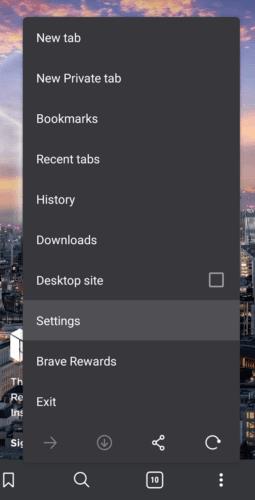
Para abrir la configuración, toque el icono de tres puntos en la parte inferior derecha, luego toque "Configuración".
En la configuración, toque en "Página nueva pestaña" en la subsección "Pantalla".
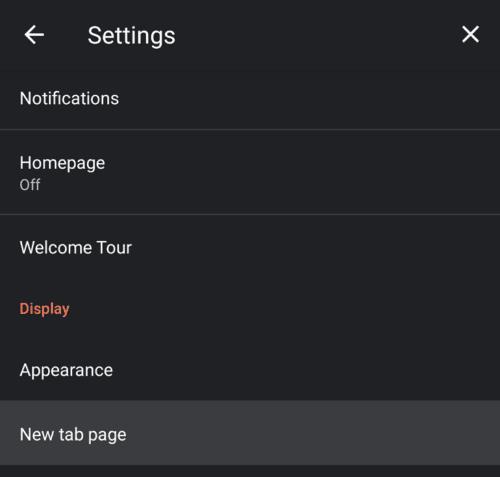
Toque en "Página de nueva pestaña" en la subsección "Pantalla" para administrar la apariencia de la página de nueva pestaña.
Para deshabilitar las imágenes patrocinadas en la página de la nueva pestaña, simplemente toque "Mostrar imágenes patrocinadas" para que el control deslizante esté en la posición de apagado. Cambiar esta configuración requerirá que la aplicación se reinicie, un proceso que no hará que ninguna de sus pestañas desaparezca. Sigue las instrucciones para reiniciar Brave inmediatamente.
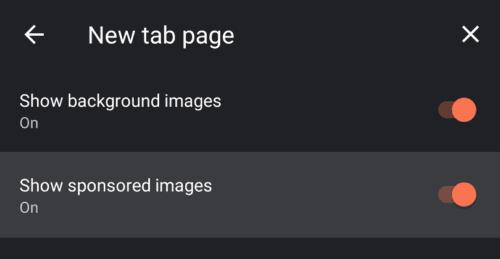
Mueva el control deslizante con la etiqueta "Mostrar imágenes patrocinadas" a la posición "Desactivado".
Las historias de Facebook pueden ser muy divertidas de crear. Aquí te mostramos cómo puedes crear una historia en tu dispositivo Android y en tu computadora.
Aprende a desactivar los molestos videos que se reproducen automáticamente en Google Chrome y Mozilla Firefox con este tutorial.
Resuelve el problema en el que la Samsung Galaxy Tab S8 está atascada en una pantalla negra y no se enciende.
Lee ahora para aprender a borrar música y videos de Amazon Fire y tabletas Fire HD para liberar espacio, desordenar o mejorar el rendimiento.
Un tutorial que muestra dos soluciones sobre cómo evitar permanentemente que las aplicaciones se inicien al arrancar en tu dispositivo Android.
Este tutorial te muestra cómo reenviar un mensaje de texto desde un dispositivo Android usando la aplicación de Mensajería de Google.
Cómo habilitar o deshabilitar las funciones de corrección ortográfica en el sistema operativo Android.
¿Te preguntas si puedes usar ese cargador de otro dispositivo con tu teléfono o tablet? Esta publicación informativa tiene algunas respuestas para ti.
Cuando Samsung presentó su nueva línea de tabletas insignia, había mucho por lo que emocionarse. No solo el Galaxy Tab S9 y S9+ traen las mejoras esperadas, sino que Samsung también introdujo el Galaxy Tab S9 Ultra.
¿Te encanta leer libros electrónicos en las tabletas Amazon Kindle Fire? Aprende cómo agregar notas y resaltar texto en un libro en Kindle Fire.






